
大家是否有遇過可能你的手剛好油油的、髒髒的、沒有辦法接聽電話時,剛好有來電打來的情況呢?這時你就會很猶豫到底應該要怎麼接電話又不想要用髒電話吧。
今天就要跟大家分享一個小技巧,讓你的 iPhone 可以幫你自動接聽來電,完全不用去按接聽鍵。
iPhone 內建自動接聽電話功能效果
這裡先展示結果給大家看看,當我開啟 iPhone 自動接電話功能後,有任何來電進來,無論是一般電話、 FaceTime 電話或是 LINE 的來電,在我沒有去碰手機的情況下,就自動幫我接聽起來。

iPhone 自動接聽電話功能開啟教學
接著我們就來教大家要如何開啟 iPhone 自動接電話的功能。
首先進入到 iPhone 的「設定」App 中,點選 「輔助使用」裡面的「觸控」功能,進入到下一個畫面後,找到下方的「來電語音傳送」這個選項。
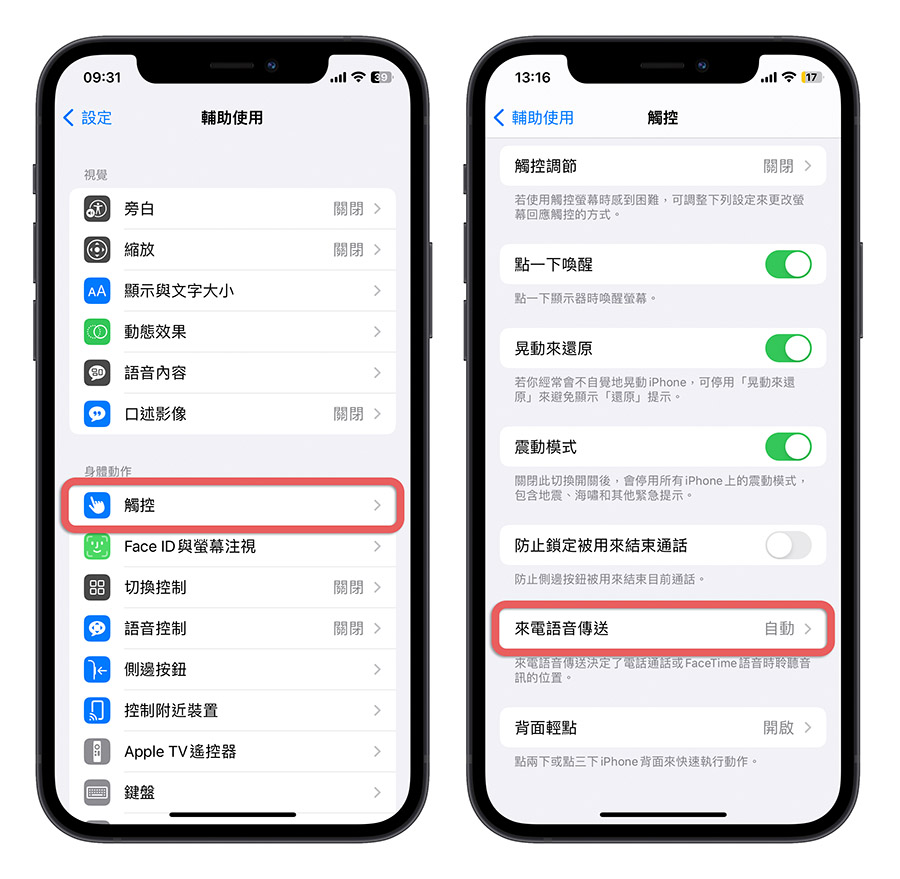
接著把下面「自動接聽來電」功能裡面的自動接聽來電開關打開,你可調整看看響鈴多久以後讓 iPhone 自動接聽電話,預設的響鈴時間是 3 秒,最多則可以設定 60 秒。
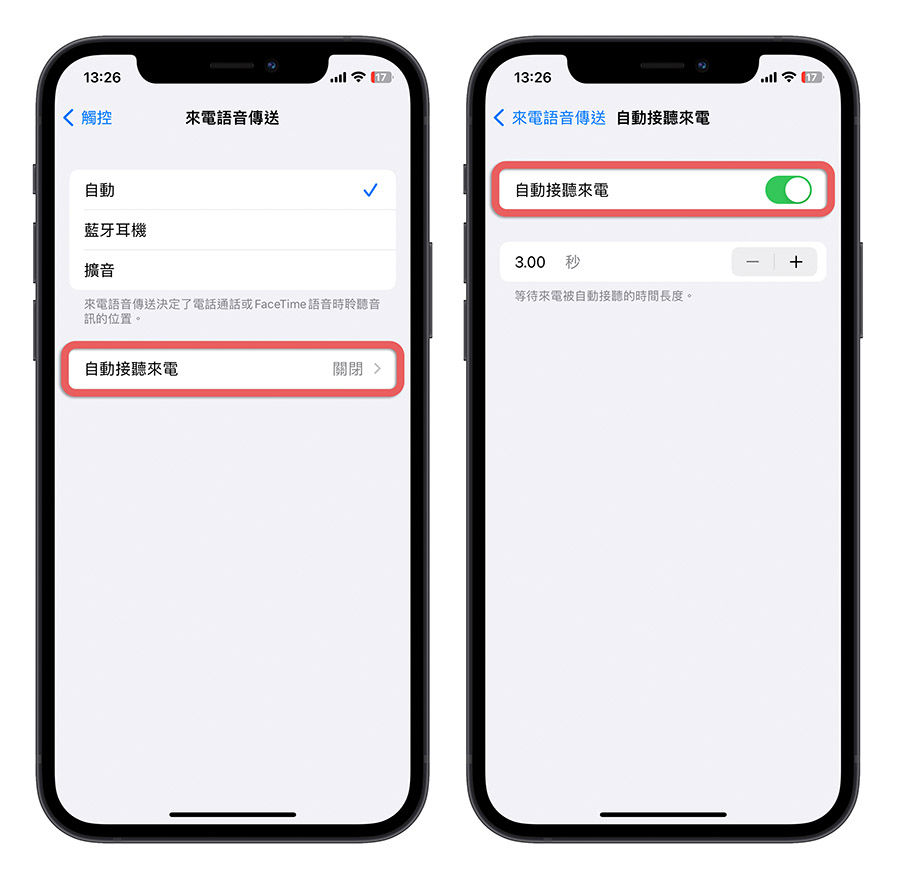
然後在來電語音傳送的功能中,你可以選擇 iPhone 接聽的來電是要從 AirPods 播放或者擴音播放,那如果你選擇自動的話,就會由系統判斷,有配戴 AirPods 的情況下就會讓聲音從 AirPods 出來,不然就一律都是擴音播放。
設定完上面的步驟以後,未來有任何的來電、FaceTime 邀請或是 LINE 來電,都會在你設定的秒數到達以後,iPhone 自動幫你接聽起來。

透過捷徑設定快速 iPhone 自動接聽開關
但你可能會想說,我不一定會無時無刻都需要 iPhone 自動幫我接電話,通常的情況下我多半可以自己決定接不接,只有少部分的情況可能雙手沒辦法操作手機,才會需要 iPhone 幫我自動接聽電話,那如果每次都要這樣設定感覺步驟有點多。
因此,你可以打開捷徑 App 製作一個捷徑,並且把這個捷徑加入到主畫面,這樣之後就可以快速的關閉、開啟 iPhone 自動接聽來電功能。
開啟捷徑 App 後,建立一個捷徑,在動作的地方搜尋「自動接聽來電」,並把這個動作加入到捷徑中。
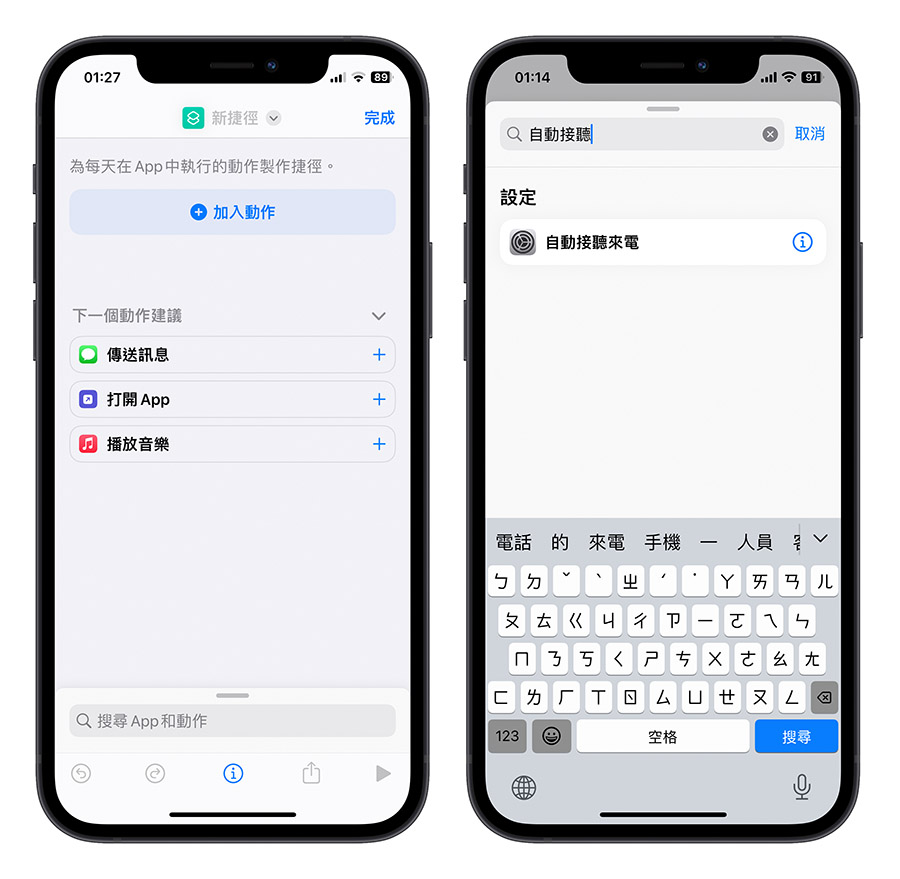
這裡你可以有兩種選擇,第一種就是建立兩個捷徑,一個設定成開啟 iPhone 自動接聽、一個設定成關閉 iPhone 自動接聽,然後都加入到 iPhone 主畫面中。
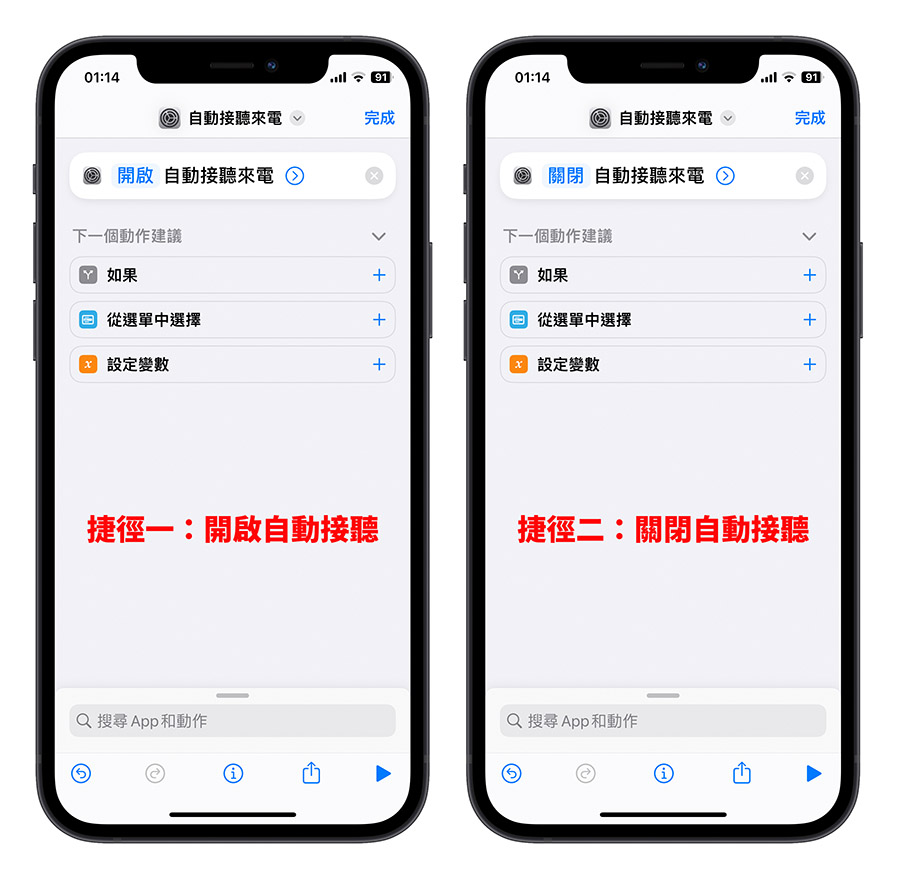
這樣的做法你可以很快速的直接選擇開啟或關閉 iPhone 自動接聽功能,而且一鍵完成不用其他額外步驟,但就是主畫面上或是捷徑的清單中會有兩個 iPhone 自動接聽來電的捷徑開關。
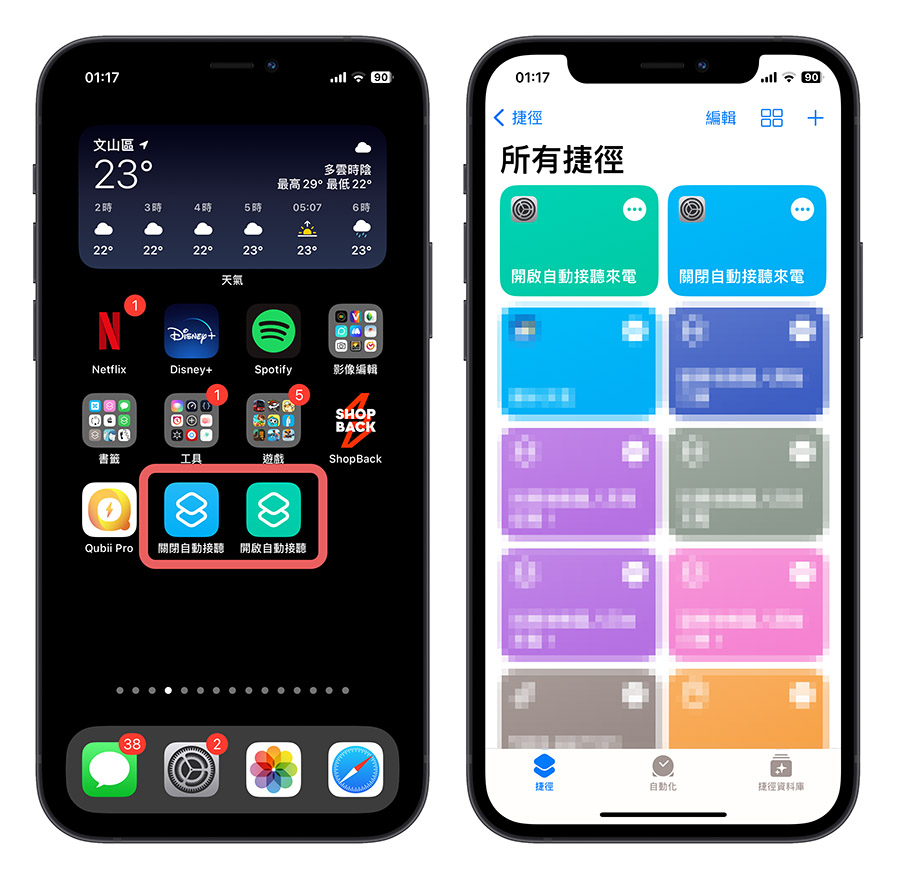
另一作法就是把捷徑的「自動接聽來電」動作設定成「每次都詢問」。
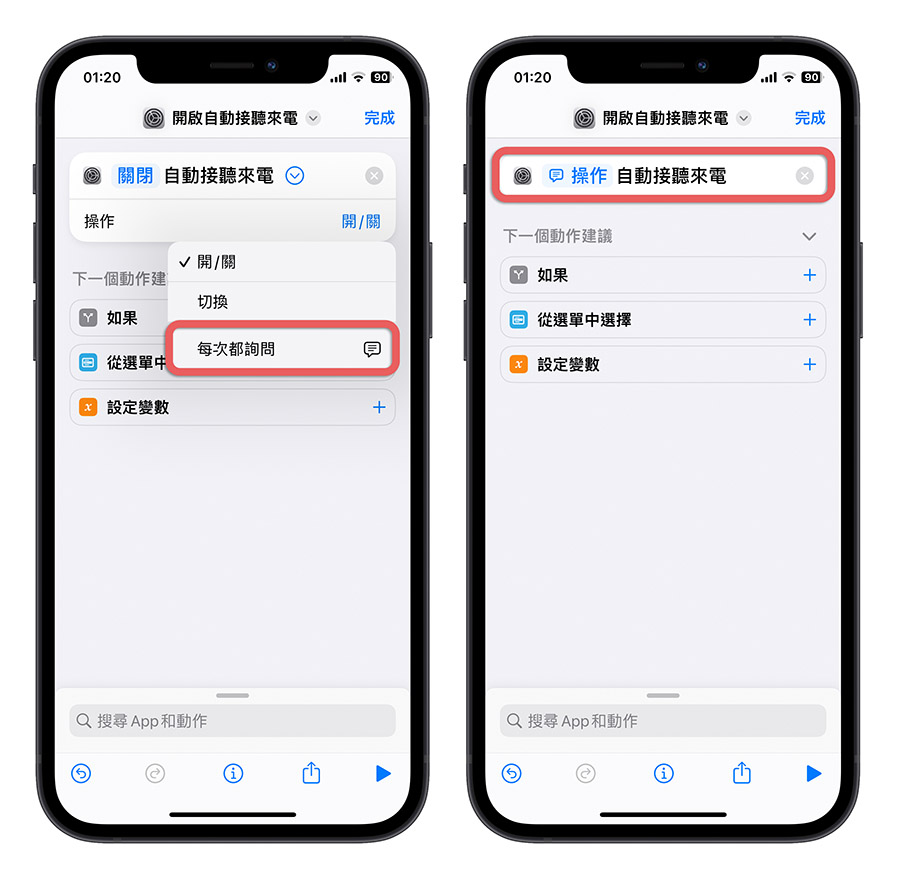
這樣的話,只需要設定一個捷徑就可以,但是每次執行捷徑時,都會再額外問你是要開還是關,等於是要點的步驟會多一兩步驟。
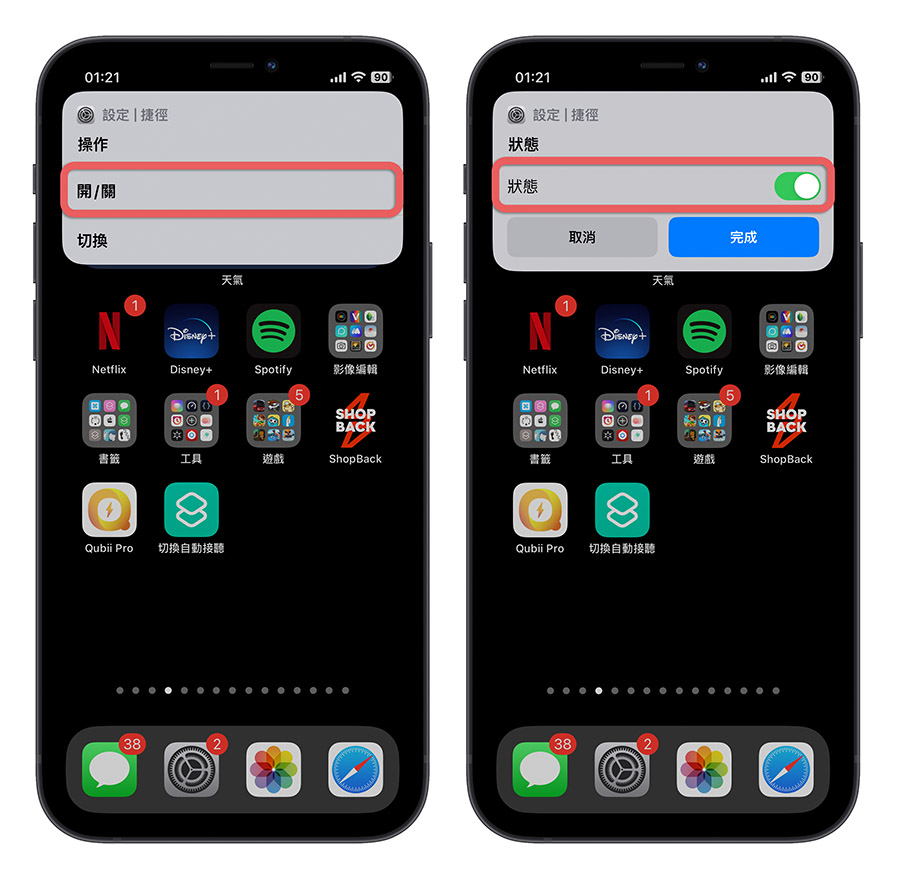
iPhone 來電自動接聽功能:總結
這次跟大家分享的 iPhone 自動接聽電話功能我自己是覺得蠻實用的,尤其是有在煮菜的人,有時候我們手油油的不方便按手機、或是開車時不方便讓手離開方向盤的時候,透過上面的方法設定 iPhone 來電自動接聽來電就很方便。
延伸閱讀》
- iOS 16 隱藏小技巧:通話時按到側邊鍵或電源鍵不會再掛電話
- iPhone 上如何查詢自己的電話號碼?教你 5 種查詢的方法
- iPhone 來電如何拒接、掛斷又不被發現?用這 4 個方法拒接電話更好
- Siri 現在會問你要不要接電話,直接回答不用再按一下耳機!更像是個秘書了
- iPhone 來電全螢幕設定教學,簡單 3 步驟把來電照片放滿畫面
如果想知道更多關於 Apple 的消息、教學、小技巧或是科技新知,一定要點擊以下任一 LOGO,追蹤我們的 Facebook 粉絲團、訂閱 IG、YouTube 以及 Telegram。





